Έρευνες Ιστοτόπου Wi-Fi, Ανάλυση, Επίλυση Προβλημάτων λειτουργεί σε MacBook (macOS 11+) ή σε οποιοδήποτε φορητό υπολογιστή (Windows 7/8/10/11) με στάνταρ ασύρματο δίκτυο προσαρμογέα 802.11a/b/g/n/ac/ax.
Ποιο είναι το SSID για το WiFi
Τι είναι το SSID και γιατί είναι σημαντικό για το ασύρματο δίκτυό σας; Μάθετε πώς να βρείτε, αλλάξετε και βελτιστοποιήσετε το SSID σας για να βελτιώσετε τις ασύρματες επιδόσεις.
Αν έχετε συνδεθεί ποτέ σε Wi-Fi, θα έχετε δει μια λίστα με ονόματα δικτύων να εμφανίζονται. Αλλά έχετε ποτέ αναρωτηθεί τι σημαίνουν πραγματικά αυτά τα ονόματα; Αυτό είναι όπου μπαίνει το SSID. Κάθε δίκτυο Wi-Fi έχει το δικό του όνομα, το οποίο τεχνικά ονομάζεται SSID (Service Set Identifier).
Το να γνωρίζετε το SSID του δικτύου σας μπορεί να κάνει τη διαχείριση και τη βελτιστοποίηση του Wi-Fi σας πολύ πιο απλή — είτε προσπαθείτε απλώς να συνδεθείτε στο διαδίκτυο στο σπίτι είτε είστε κάποιος που του αρέσει να εξετάζει σε βάθος τις προχωρημένες ρυθμίσεις Wi-Fi.
Σε αυτό το άρθρο, θα σας καθοδηγήσω για το τι ακριβώς είναι ένα SSID, γιατί είναι σημαντικό για το Wi-Fi σας, και πώς μπορείτε εύκολα να το βρείτε ή να το αλλάξετε μόνοι σας. Επιπλέον, θα δούμε χρήσιμα εργαλεία, όπως το NetSpot, τα οποία σας βοηθούν να αναλύσετε το Wi-Fi σας και να βεβαιωθείτε ότι οι ρυθμίσεις του SSID και του δικτύου σας λειτουργούν ομαλά.
Τι είναι το SSID και πού μπορείτε να το δείτε;
Ένα SSID (Service Set Identifier) είναι ουσιαστικά το όνομα του δικτύου Wi-Fi σας — το όνομα που βλέπετε στη λίστα διαθέσιμων συνδέσεων στο τηλέφωνο, τον φορητό υπολογιστή ή την έξυπνη τηλεόρασή σας. Ο δρομολογητής σας εκφωνεί αυτήν την ετικέτα ώστε οι συσκευές να μπορούν εύκολα να το εντοπίσουν και να συνδεθούν στο δίκτυό σας ανάμεσα σε πολλά άλλα στην περιοχή.
Είναι εξαιρετικά εύκολο να ελέγξετε το SSID σας :
- Σε Windows: Μεταβείτε στο εικονίδιο Wi-Fi στη γραμμή εργασιών και κοιτάξτε το δίκτυο στο οποίο είστε συνδεδεμένοι αυτή τη στιγμή. Το όνομα που βλέπετε είναι το SSID σας.
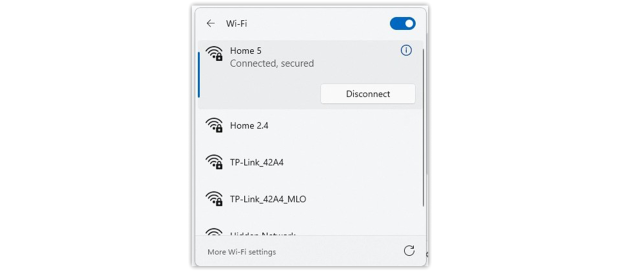
- Σε macOS: Επιλέξτε το εικονίδιο Wi-Fi από τη γραμμή μενού. Το επιλεγμένο δίκτυο είναι το SSID σας.
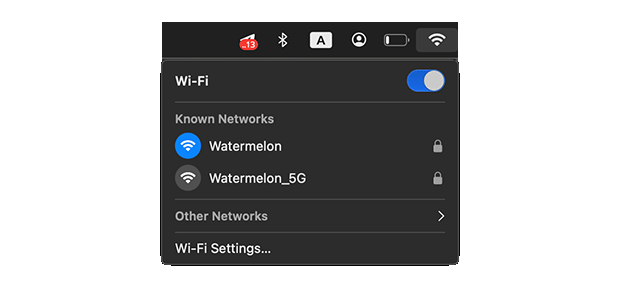
- Στα smartphones: Ανοίξτε τις ρυθμίσεις Wi-Fi και δείτε το δίκτυο στο οποίο είστε συνδεδεμένοι. Αυτό είναι το SSID σας.
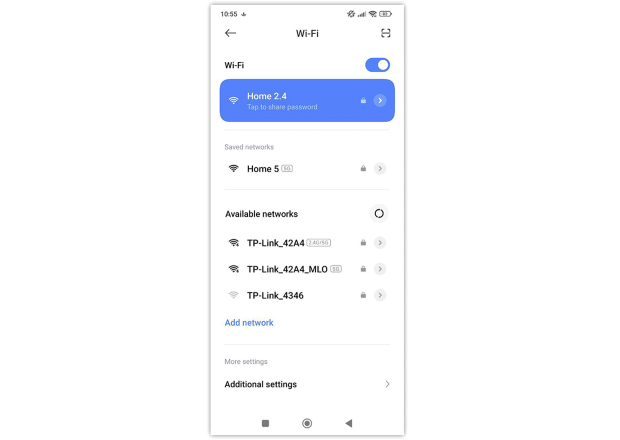
- Στον Δρομολογητή σας: Συνήθως είναι τυπωμένο σε μια ετικέτα στο πίσω μέρος ή στο κάτω μέρος της συσκευής, συχνά ακριβώς δίπλα στον προεπιλεγμένο κωδικό πρόσβασης.
- Πρόσθετη Σημείωση: Αν εξακολουθείτε να μην είστε βέβαιοι, μπορείτε επίσης να αποκτήσετε πρόσβαση στο web interface του δρομολογητή σας (μέσω της διεύθυνσης IP του, συχνά 192.168.0.1 ή 192.168.1.1) για να δείτε το ακριβές SSID που εκπέμπει ο δρομολογητής σας.
Υπάρχουν επίσης ειδικές εφαρμογές ανάλυσης Wi-Fi που σας δείχνουν περισσότερα από απλά το όνομα του δικτύου (SSID). Για παράδειγμα, η λειτουργία Επιθεώρησης του NetSpot σας παρέχει έναν βολικό πίνακα που δείχνει κάθε κοντινό δίκτυο, τα SSID τους, την ισχύ του σήματος, τα κανάλια και τις ζώνες συχνότητας, κάνοντάς το πολύ πιο εύκολο να δείτε τι συμβαίνει γύρω σας.
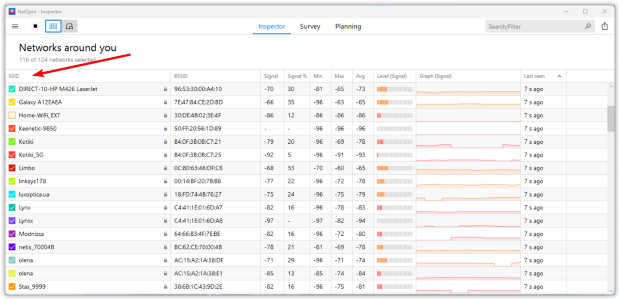
Μπορούν Δύο Δίκτυα να Έχουν το Ίδιο SSID, και Τι Σημαίνει αν Δείτε Διπλά SSIDs;
Ναι, τεχνικά δύο δρομολογητές (ή σημεία πρόσβασης) μπορούν να εκπέμπουν το ίδιο SSID (Αναγνωριστικό Συνόλου Υπηρεσιών). Ωστόσο, αυτό συχνά οδηγεί σε σύγχυση: η συσκευή σας μπορεί να συνδεθεί αυτόματα στο "λάθος" δίκτυο ή να αντιμετωπίσει δυσκολίες στη μετάβαση μεταξύ δύο σημείων πρόσβασης με το ίδιο όνομα, με αποτέλεσμα ασταθής ή αργή απόδοση.
Οι περισσότεροι διαχειριστές δικτύων προτείνουν τη χρήση μοναδικών SSID για διάφορους λόγους:
1. Απλούστερη Ρύθμιση και Αντιμετώπιση Προβλημάτων
Όταν κάθε δίκτυο έχει ένα μοναδικό όνομα (όπως MyHomeWiFi ή OfficeGuest), είναι πολύ πιο εύκολο να καταλάβεις σε ποιο δίκτυο είσαι πραγματικά συνδεδεμένος και να διαγνώσεις προβλήματα.
2. Πολλαπλά Δίκτυα Κοντά
Σε διαμερίσματα, γραφεία ή άλλες πυκνοκατοικημένες περιοχές, πολλά δίκτυα Wi-Fi λειτουργούν ταυτόχρονα. Τα ίδια SSID μπορούν να δυσκολεύσουν την επιλογή του σωστού σήματος.
3. Ασφάλεια και Εποπτεία
Ένα μοναδικό SSID ξεχωρίζει. Αν εντοπίσετε ένα δίκτυο με το ίδιο όνομα με το δικό σας, θα το παρατηρήσετε πιο γρήγορα και μπορείτε να διερευνήσετε αν είναι ένα κακόβουλο "evil twin" δίκτυο σχεδιασμένο να εξαπατήσει τους χρήστες να συνδεθούν.
Τα κακόβουλα δίκτυα "evil twin" συχνά αντιγράφουν νομιμοφανή SSID για να δελεάσουν ανυποψίαστους χρήστες. Στόχος τους είναι να υποκλέψουν δεδομένα ή να κλέψουν προσωπικές πληροφορίες, γι' αυτό πάντα να επαληθεύετε ότι συνδέεστε στο σωστό δίκτυο ελέγχοντας λεπτομέρειες όπως τη διεύθυνση MAC ή το πρωτόκολλο ασφαλείας.
Παρόλα αυτά, κάποια περιβάλλοντα — όπως μεγάλα γραφεία, πανεπιστήμια ή αποθήκες — σκοπίμως ρυθμίζουν πολλά σημεία πρόσβασης με το ίδιο SSID. Αυτό αποτελεί μέρος ενός διαχειριζόμενου δικτύου ή ενός δικτύου πλέγματος που επιτρέπει την απρόσκοπτη περιήγηση.
Σε τυπικές οικιακές ή μικρές επιχειρησιακές καταστάσεις, είναι καλύτερο να δίνετε σε κάθε δρομολογητή ή σημείο πρόσβασης ένα ξεχωριστό SSID. Με αυτόν τον τρόπο, αποφεύγετε τη σύγχυση, μειώνετε τους κινδύνους ασφαλείας και κάνετε την αντιμετώπιση προβλημάτων πολύ πιο απλή.
Εάν ποτέ δείτε δύο δίκτυα με το ίδιο SSID κατά τη σάρωση για Wi-Fi, μπορεί να είναι απλά γείτονες που χρησιμοποιούν τα προεπιλεγμένα ονόματα δρομολογητών (π.χ., "NETGEAR" ή "Linksys") ή ένα επαγγελματικά διαχειριζόμενο δίκτυο σε ένα γραφείο. Παρ' όλα αυτά, αξίζει να διπλοελέγξετε τις λεπτομέρειες — όπως τις διευθύνσεις MAC ή τα πρωτόκολλα ασφαλείας — για να διασφαλίσετε ότι συνδέεστε στο σωστό δίκτυο και όχι σε έναν απατεώνα.
Πώς να Αλλάξετε το SSID σας
Αν έχετε αποφασίσει να μετονομάσετε το δίκτυο Wi-Fi σας (SSID) — είτε για καλύτερη ασφάλεια, προσωπικό ύφος, είτε απλά για να παραμείνετε οργανωμένοι — δείτε πώς να το κάνετε:
Συνδεθείτε με τον Δρομολογητή σας.
Βεβαιωθείτε ότι η συσκευή σας (laptop, υπολογιστής ή τηλέφωνο) είναι συνδεδεμένη στο δίκτυο Wi-Fi που θέλετε να μετονομάσετε.
Πρόσβαση στις Ρυθμίσεις του Δρομολογητή σας:
- Ανοίξτε τον περιηγητή σας και εισάγετε τη διεύθυνση IP του δρομολογητή σας στη γραμμή διευθύνσεων. (συχνά 192.168.0.1 ή 192.168.1.1).
- Εάν δεν είστε βέβαιοι, ελέγξτε την ετικέτα στον δρομολογητή σας ή ανατρέξτε στο εγχειρίδιο χρήστη.
Σύνδεση:
- Δώστε το προεπιλεγμένο όνομα χρήστη και κωδικό (που βρίσκεται στην αυτοκόλλητη ετικέτα του δρομολογητή σας ή στην τεκμηρίωσή του) αν δεν τα έχετε αλλάξει προηγουμένως.
- Σκεφτείτε να ενημερώσετε αυτά τα προεπιλεγμένα διαπιστευτήρια για καλύτερη ασφάλεια Wi-Fi.
Μεταβείτε στις “Ασύρματες συνδέσεις” ή στις “Ρυθμίσεις Wi-Fi”:
- Αναζητήστε μια ενότητα με την ονομασία “Ασύρματες συνδέσεις”, “Wi-Fi” ή “Ρυθμίσεις Δικτύου”.
- Θα βρείτε συνήθως ένα πεδίο με την ετικέτα SSID ή Όνομα Δικτύου.
Εισάγετε ένα Νέο Όνομα:
- Επιλέξτε ένα όνομα που δεν αποκαλύπτει προσωπικές πληροφορίες (όπως το πλήρες όνομα ή τη διεύθυνσή σας).
- Ένα μοναδικό SSID διευκολύνει τον εντοπισμό του δικτύου σας σε πολυσύχναστες περιοχές.
Αποθήκευση και Επανεκκίνηση:
- Κάντε κλικ στο Αποθήκευση ή Εφαρμογή.
- Ο δρομολογητής σας μπορεί να σας ζητήσει να επανεκκινήσετε. Αν σας ζητηθεί, κάντε το. Μετά την επανεκκίνηση, το δίκτυό σας θα εμφανιστεί κάτω από το νέο SSID.
Επανενώστε τις Συσκευές σας:
- Μετά την επανεκκίνηση, θα πρέπει να επιλέξετε το νέο SSID στις συσκευές σας και να ξαναεισάγετε τον κωδικό πρόσβασης Wi-Fi σας.
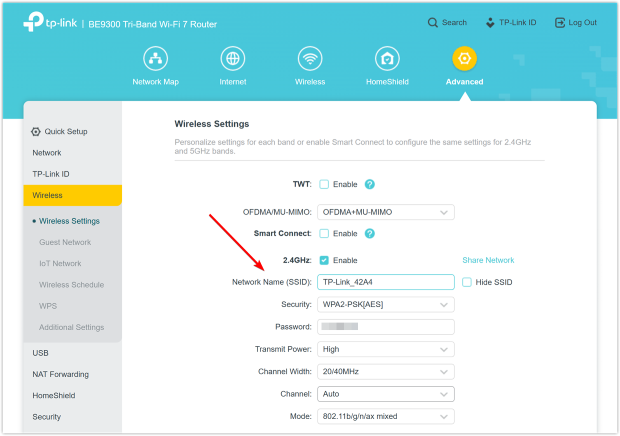
Όταν επιλέγετε όνομα για το δίκτυο Wi-Fi (SSID), είναι σημαντικό να είναι και πρακτικό και ασφαλές. Ένα καλά επιλεγμένο SSID μπορεί να σας βοηθήσει να αναγνωρίσετε εύκολα το δίκτυό σας, ενώ αποφεύγετε περιττούς κινδύνους. Εδώ είναι μερικά παραδείγματα καλών και κακών πρακτικών για την ονομασία SSID:
| Όνομα SSID | Σχόλιο |
| JohnSmith_WiFi | ❌ Προσωπικές πληροφορίες (όπως το όνομά σας) δεν είναι ασφαλείς. |
| MyAwesomeNetwork | ✅ Ουδέτερο όνομα. Εύκολο να αναγνωρίσετε το δίκτυό σας. |
| XfinityWiFi | ❌ Κοινό όνομα. Μπορεί να μπερδευτεί με δημόσιο hotspot. |
| Home_5GHz | ✅ Καθαρό, απλό όνομα. Υποδεικνύει ότι αυτό είναι δίκτυο 5GHz. |
| Router123 | ❌ Γενικό όνομα. Είναι δύσκολο να γνωρίζετε ποιο δίκτυο είναι. |
Αν έχετε πολλαπλά σημεία πρόσβασης ή συστήματα mesh, εξετάστε το ενδεχόμενο να ονομάσετε τα SSID σας με λογικό τρόπο — όπως “Home_WiFi_1stFloor” ή “Office_WiFi_5GHz”. Αυτό κάνει την επίλυση προβλημάτων ευκολότερη και βοηθά τις συσκευές να παραμένουν συνδεδεμένες στον σωστό κόμβο.
Αν είστε σοβαρός για τη βελτίωση του δικτύου Wi-Fi σας, μια απλή αλλαγή ονόματος δεν αρκεί. Χρειάζεστε ένα επαγγελματικό εργαλείο για να κάνετε σάρωση, ανάλυση και επίλυση προβλημάτων SSIDs και περιβαλλόντων δικτύων. Εκεί έρχεται η NetSpot.
Η NetSpot είναι ένας ισχυρός αναλυτής Wi-Fi που σας επιτρέπει να:
- Σαρώνετε όλα τα κοντινά SSIDs με λεπτομερείς πληροφορίες όπως ισχύς σήματος, κανάλι, ζώνη (2.4 GHz / 5 GHz / 6 GHz) και κρυπτογράφηση.
- Ανιχνεύετε κρυμμένα SSIDs που δεν είναι ορατά στις τυπικές λίστες συσκευών.
- Οπτικοποιείτε την κάλυψη του δικτύου σας χρησιμοποιώντας χάρτες θερμότητας Wi-Fi.
- Αξιολογείτε την επικάλυψη καναλιών και επιλέγετε το καλύτερο κανάλι για να μειώσετε την παρεμβολή.
- Προβάλλετε την ισχύ μετάδοσης του SSID σε πραγματικό χρόνο.
Δεν χρειάζεται να είστε ειδικός σε θέματα τεχνολογίας για να καταλάβετε τι συμβαίνει με το Wi-Fi σας — η NetSpot σας προσφέρει μια καθαρή εικόνα της κατάστασης του δικτύου σας και σας βοηθά να το βελτιώσετε σε μόλις λίγα βήματα. Ας πούμε ότι έχετε πολλαπλά δίκτυα κοντά που μοιράζονται το ίδιο SSID ή λειτουργούν στο ίδιο κανάλι — η NetSpot καθιστά εύκολο τον εντοπισμό του προβλήματος και την επίλυσή του.
Ασφάλεια Wi-Fi και Κρυφά SSID: Αξίζει Τελικά;
Ένας κρυφός Service Set Identifier (SSID) είναι ένα δίκτυο Wi-Fi του οποίου το όνομα δεν μεταδίδεται ανοιχτά από το ρούτερ. Με την πρώτη ματιά, μπορεί να πιστεύετε ότι κάνοντας το δίκτυό σας αόρατο προσθέτετε ένα επιπλέον επίπεδο ασφάλειας.
Στην πραγματικότητα, είναι περισσότερο μια μικρή ταλαιπωρία παρά πραγματική προστασία: έμπειροι χρήστες ή δυνητικοί εισβολείς μπορούν ακόμη να εντοπίσουν το κρυφό δίκτυο χρησιμοποιώντας προηγμένες εφαρμογές ανάλυσης Wi-Fi, όπως το NetSpot, οι οποίες εμφανίζουν τόσο ορατά όσο και κρυφά δίκτυα μαζί με λεπτομέρειες όπως η ισχύς σήματος, η χρήση καναλιού και οι ζώνες συχνοτήτων.
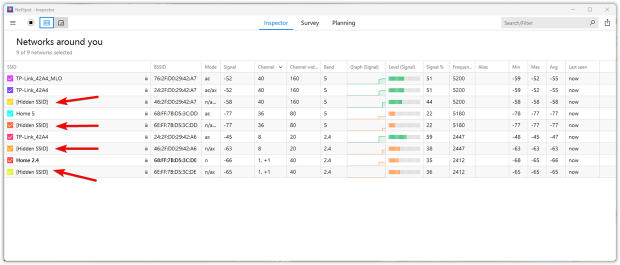
Αυξάνει η απόκρυψη του SSID πραγματικά την ασφάλειά σας;
Όχι πραγματικά. Το μόνο που κάνει είναι να αφαιρεί το όνομα του δικτύου σας από τη συνήθη λίστα των κοντινών συνδέσεων Wi-Fi, που σημαίνει ότι όποιος θέλει να συνδεθεί πρέπει να εισάγει χειροκίνητα τόσο το SSID όσο και τον κωδικό πρόσβασης.
Αν και αυτό μπορεί να αποθαρρύνει τους απλούς χρήστες από το να συνδεθούν, δεν θα σταματήσει κάποιον αποφασισμένο να αποκτήσει πρόσβαση στο δίκτυό σας. Η αληθινή ασφάλεια προέρχεται από αξιόπιστες μεθόδους κρυπτογράφησης (όπως WPA2 ή WPA3) και έναν ισχυρό κωδικό πρόσβασης.
Πώς να Προστατεύσετε Αποτελεσματικά το Δίκτυό σας WiFi
Αν θέλετε πραγματικά να διατηρήσετε το δίκτυο του σπιτιού σας ασφαλές, εδώ είναι μερικά μέτρα που πραγματικά κάνουν τη διαφορά:
- Τα παλαιότερα πρότυπα όπως το WEP μπορούν να παραβιαστούν εύκολα. Η αλλαγή σε σύγχρονη κρυπτογράφηση διασφαλίζει ότι τα δεδομένα σας είναι πολύ πιο δύσκολο να υποκλαπούν ή να αποκωδικοποιηθούν.
- Ενημέρωση του υλικολογισμικού του δρομολογητή σας.
- Οι κατασκευαστές συσκευών συχνά κυκλοφορούν ενημερώσεις υλικολογισμικού για να διορθώσουν σφάλματα και να βελτιώσουν την ασφάλεια διορθώνοντας πιθανές ευπάθειες. Ελέγξτε τον πίνακα διαχείρισης του δρομολογητή σας ή τον ιστότοπο του κατασκευαστή για να βεβαιωθείτε ότι χρησιμοποιείτε την πιο πρόσφατη έκδοση.
- Όσο περισσότερο διατηρείτε τον ίδιο κωδικό πρόσβασης, τόσο μεγαλύτερος είναι ο κίνδυνος ότι μπορεί να διαρρεύσει, να μαντέψουν ή να κλαπεί. Δημιουργήστε έναν μακρύ κωδικό πρόσβασης αποτελούμενο από τυχαίους συνδυασμούς γραμμάτων, ψηφίων και ειδικών χαρακτήρων για να μειώσετε σημαντικά τον κίνδυνο μη εξουσιοδοτημένης πρόσβασης.
- Σκεφτείτε να ρυθμίσετε ένα VPN.
- Ένα VPN προστατεύει την κίνηση του διαδικτύου σας κρυπτογραφώντας όλα τα δεδομένα που μεταδίδονται και αποκρύπτοντας τη διεύθυνση IP σας, μειώνοντας τον κίνδυνο παρακολούθησης από hackers ή άλλους τρίτους. Αν εγκαταστήσετε ένα VPN στο router σας, κάθε συσκευή που είναι συνδεδεμένη στο οικιακό σας δίκτυο προστατεύεται αυτόματα — δεν χρειάζονται ξεχωριστές εγκαταστάσεις.
- Το NordVPN, για παράδειγμα, λειτουργεί περισσότερους από 7.300 διακομιστές σε 118 χώρες. Παρέχει γρήγορες ταχύτητες σύνδεσης, ισχυρή κρυπτογράφηση και πολλαπλές δυνατότητες ασφαλείας.
- Αν η εγκατάσταση επίπεδου router δεν είναι εφικτή, μπορείτε να εγκαταστήσετε μία εφαρμογή VPN απευθείας στις συσκευές σας, έτσι ώστε να είστε ασφαλείς όπου κι αν πηγαίνετε.
- Διατηρείτε Καλές Συνήθειες Κυβερνοασφάλειας.
- Μην κάνετε κλικ σε ύποπτους συνδέσμους, αποφύγετε μη επαληθευμένο λογισμικό και κρατήστε αξιόπιστα εργαλεία antivirus ή anti-malware στους υπολογιστές και τις κινητές συσκευές σας.
SSID έναντι κωδικού πρόσβασης — ποια είναι η διαφορά;
Κατά τη ρύθμιση ή τη σύνδεση σε ασύρματο δίκτυο, υπάρχουν δύο βασικοί όροι που εμφανίζονται πάντα: SSID και κωδικός Wi-Fi. Παρόλο που συχνά εμφανίζονται μαζί, εξυπηρετούν εντελώς διαφορετικούς σκοπούς — και η κατανόηση της διαφοράς είναι απαραίτητη για την αποτελεσματική διαχείριση της ασύρματης σύνδεσής σας.
Το SSID είναι απλώς το όνομα του ασύρματου δικτύου. Αυτό βλέπετε στη λίστα των διαθέσιμων δικτύων όταν ανοίγετε τις ρυθμίσεις Wi-Fi της συσκευής σας. Βοηθά τους χρήστες να εντοπίζουν το σωστό δίκτυο στο οποίο να συνδεθούν, ειδικά σε περιοχές με πολλά επικαλυπτόμενα δίκτυα. Ωστόσο, το SSID από μόνο του δεν παρέχει καμία ασφάλεια — είναι απλώς μια ετικέτα.
Από την άλλη πλευρά, ο κωδικός Wi-Fi είναι το κλειδί ασφαλείας που προστατεύει την πρόσβαση σε αυτό το δίκτυο. Χωρίς τον σωστό κωδικό, καμία συσκευή δεν μπορεί να συνδεθεί στο δίκτυο, ακόμη κι αν το SSID είναι ορατό. Αυτό είναι που πραγματικά αποτρέπει τη μη εξουσιοδοτημένη πρόσβαση στη σύνδεση στο διαδίκτυο ή στις εσωτερικές συσκευές σας.
Εδώ είναι μια απλή σύγκριση για να γίνει η διαφορά ακόμη πιο σαφής:
| Ορος | Σκοπός | Ορατό σε Όλους | Ελέγχει την Πρόσβαση; |
| SSID | Αναγνωρίζει το όνομα του δικτύου Wi-Fi | ✅ Ναι | ❌ Όχι |
| Κωδικός Wi-Fi | Προστατεύει το δίκτυο και το κρατά ασφαλές | ❌ Όχι | ✅ Ναι |
Με άλλα λόγια, το SSID σας βοηθά να βρείτε το δίκτυο, ενώ ο κωδικός πρόσβασης εξασφαλίζει ότι μόνο οι εξουσιοδοτημένοι χρήστες μπορούν να συνδεθούν. Η αλλαγή του SSID μπορεί να σας βοηθήσει να διαχειριστείτε καλύτερα το δίκτυό σας, αλλά η αλλαγή του κωδικού πρόσβασης είναι αυτό που το διατηρεί ασφαλές.
Συμπέρασμα
Το SSID σας μπορεί να φαίνεται σαν ένα απλό όνομα Wi-Fi, αλλά παίζει καθοριστικό ρόλο στη λειτουργία του δικτύου σας. Από τη βοήθεια για τη σωστή σύνδεση των συσκευών μέχρι τη βελτίωση της ασφάλειας και της κάλυψης του δικτύου σας, η κατανόηση του SSID είναι το πρώτο βήμα προς την καλύτερη απόδοση του Wi-Fi.
Είτε θέλετε απλώς να μετονομάσετε το δίκτυό σας είτε να εμβαθύνετε στη βελτιστοποίηση του ασύρματου δικτύου, η χρήση εργαλείων, όπως το NetSpot, μπορεί να σας βοηθήσει να αναλάβετε τον έλεγχο και να αξιοποιήσετε στο έπακρο τη ρύθμιση του Wi-Fi σας.
Συχνές ερωτήσεις για SSID
Το SSID σημαίνει Service Set Identifier και είναι ένα μοναδικό όνομα που ανατίθεται στο ασύρματο δίκτυό σας για σκοπούς ταυτοποίησης και σύνδεσης.
Ο SSID σας (το όνομα του δικτύου Wi-Fi) εμφανίζεται συνήθως:
- Σε μια ετικέτα που είναι προσαρτημένη στο router ή το modem σας.
- Στις ρυθμίσεις Wi-Fi της συσκευής σας που είναι συνδεδεμένη (smartphone, tablet ή laptop).
- Μέσα στη διεπαφή διαχείρισης του router σας.
Για να αλλάξετε το όνομα SSID:
- Συνδεθείτε στη σελίδα ρυθμίσεων του δρομολογητή σας (συνήθως προσβάσιμη μέσω ενός προγράμματος περιήγησης στις 192.168.1.1 ή 192.168.0.1).
- Μεταβείτε στις Ασύρματες Ρυθμίσεις.
- Εισαγάγετε ένα νέο όνομα δικτύου στο πεδίο SSID.
- Αποθηκεύστε τις αλλαγές σας και επανεκκινήστε τον δρομολογητή σας.
Η μετάδοση SSID είναι όταν ο δρομολογητής σας διαφημίζει ανοιχτά το όνομα του δικτύου του ώστε οι συσκευές να μπορούν να το βλέπουν και να συνδέονται εύκολα. Η απενεργοποίησή του κρύβει το όνομα του δικτύου σας από την περιστασιακή περιήγηση, κάτι που μπορεί να προσθέσει ένα μικρό πλεονέκτημα στον τομέα της ιδιωτικότητας, αλλά δεν βελτιώνει σημαντικά την ασφάλεια.
Εξειδικευμένη συμβουλή: Η απενεργοποίηση της μετάδοσης SSID δεν θα σταματήσει αποφασισμένους εισβολείς, καθώς το δίκτυο μπορεί ακόμα να εντοπιστεί με τη χρήση ειδικών εργαλείων.
- SSID αναγνωρίζει το συνολικό ασύρματο δίκτυο με το όνομά του.
- BSSID (Basic Service Set Identifier) είναι το μοναδικό αναγνωριστικό (παρόμοιο με τη MAC διεύθυνση) ενός συγκεκριμένου σημείου πρόσβασης εντός ενός μεγαλύτερου δικτύου Wi-Fi.
- Στο iPhone: Μεταβείτε στις Ρυθμίσεις > Wi-Fi. Το τρέχον δίκτυο σας (SSID) αναγράφεται στην κορυφή με ένα σημάδι επιλογής.
- Στο Android: Ανοίξτε τις Ρυθμίσεις > Δίκτυο και Διαδίκτυο > Wi-Fi. Το συνδεδεμένο SSID θα εμφανίζεται έντονα.
Αλλάζοντας το SSID σας απλά μετονομάζει το δίκτυό σας. Μετά την αλλαγή, θα χρειαστεί να επανασυνδέσετε όλες τις συσκευές σας στο δίκτυο χρησιμοποιώντας το νέο SSID και τον υπάρχοντα κωδικό Wi-Fi.
